App
Konfigurieren Sie Ihre DanDomain Classic App-Einstellungen, verwalten Sie die Protokollierungsoptionen, aktivieren Sie erweiterte Funktionen und passen Sie Ihre Integration an. Diese Anleitung behandelt auch das Upgrade und die Deinstallation.
Protokollierung #
Das Erste, was Sie tun müssen, um die Protokollierungseinstellungen zu ändern, nachdem die erste Datensynchronisierung erfolgreich durchgeführt wurde, ist, in Ihr DanDomain Classic Backend zu gehen, Clerk unter Shortcuts zu Apps auszuwählen und sich beim Clerk-Plugin anzumelden:
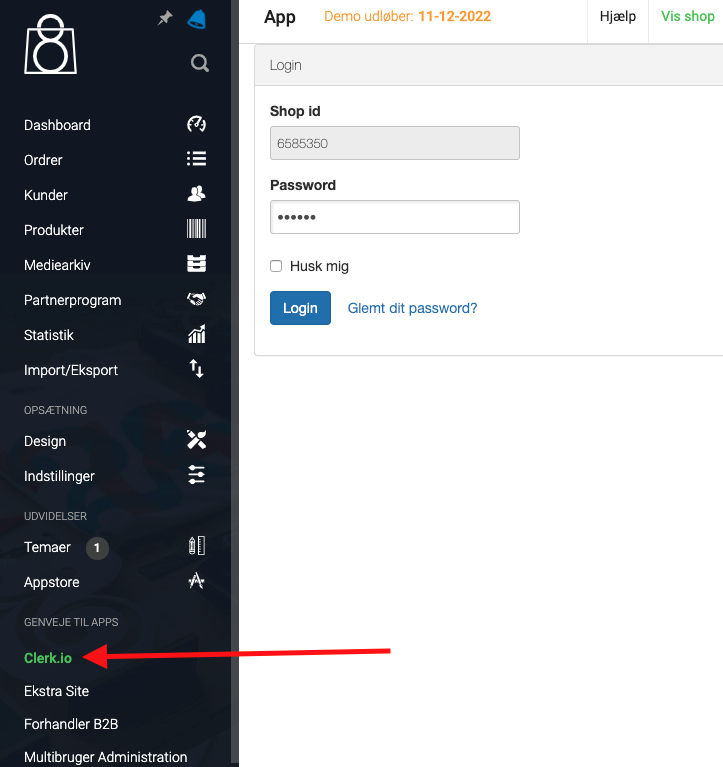
Anschließend scrollen Sie nach unten zum Feld Logging und wählen Ihre bevorzugten Protokollierungseinstellungen aus:
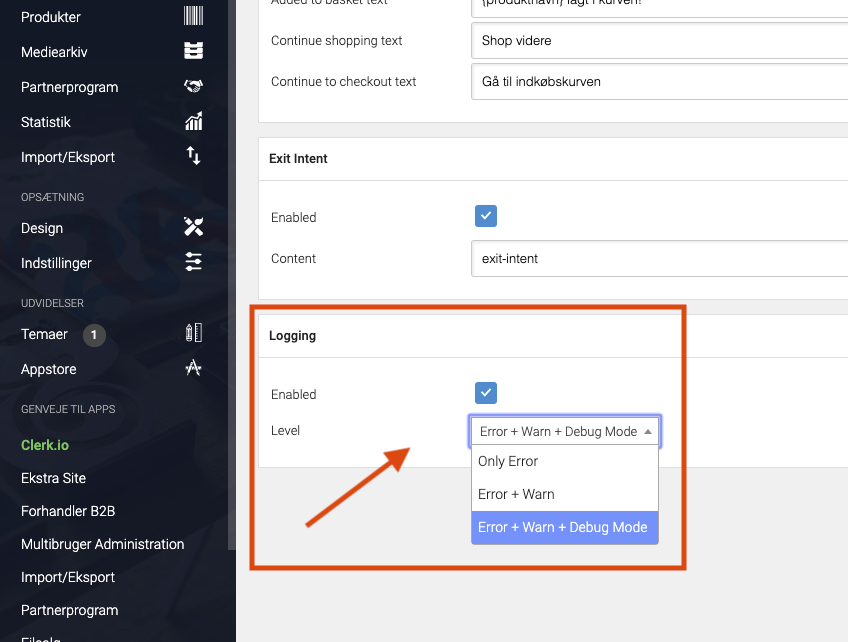
Um die Änderungen zu übernehmen, scrollen Sie zum oberen Seitenrand und klicken auf Speichern:
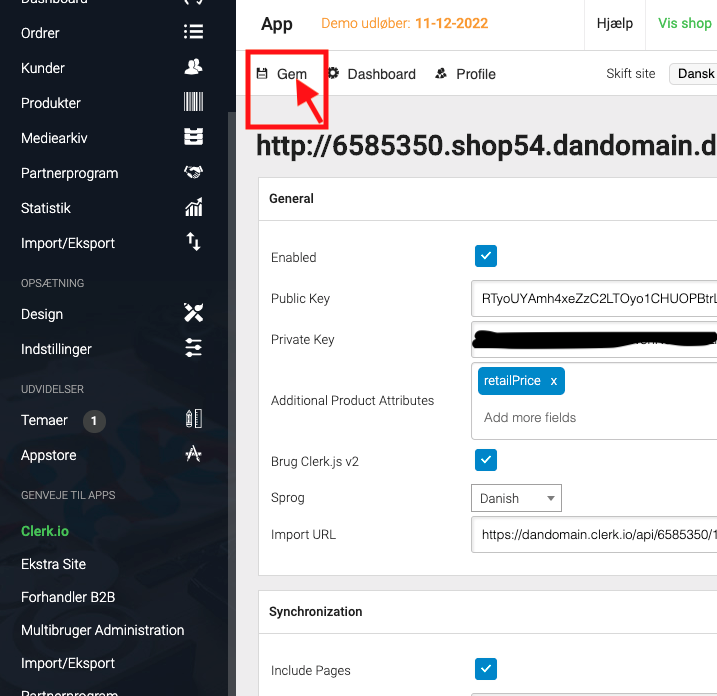
Der Logging-Level bedeutet:
Nur Fehler: Es werden alle Fehler protokolliert, die das korrekte Funktionieren des Moduls verhindern.
Fehler + Warnung: Es werden zusätzlich Warnungen protokolliert, die das Modul nicht stoppen, aber ebenfalls behebungswürdig sind.
Fehler + Warnung + Debug: Es wird alles protokolliert, womit das Modul interagiert. Dies sollte nicht auf einem Live-Webshop aktiviert werden, da dies die Seite verlangsamt.
Erweiterte Einstellungen aktivieren #
Die DanDomain Classic App ermöglicht Ihnen die Steuerung erweiterter Einstellungen, sofern diese für Ihren Webshop relevant sind.
Um Erweiterte Einstellungen zu aktivieren, gehen Sie im DanDomain Classic Backend zur Clerk App und anschließend auf Profil:
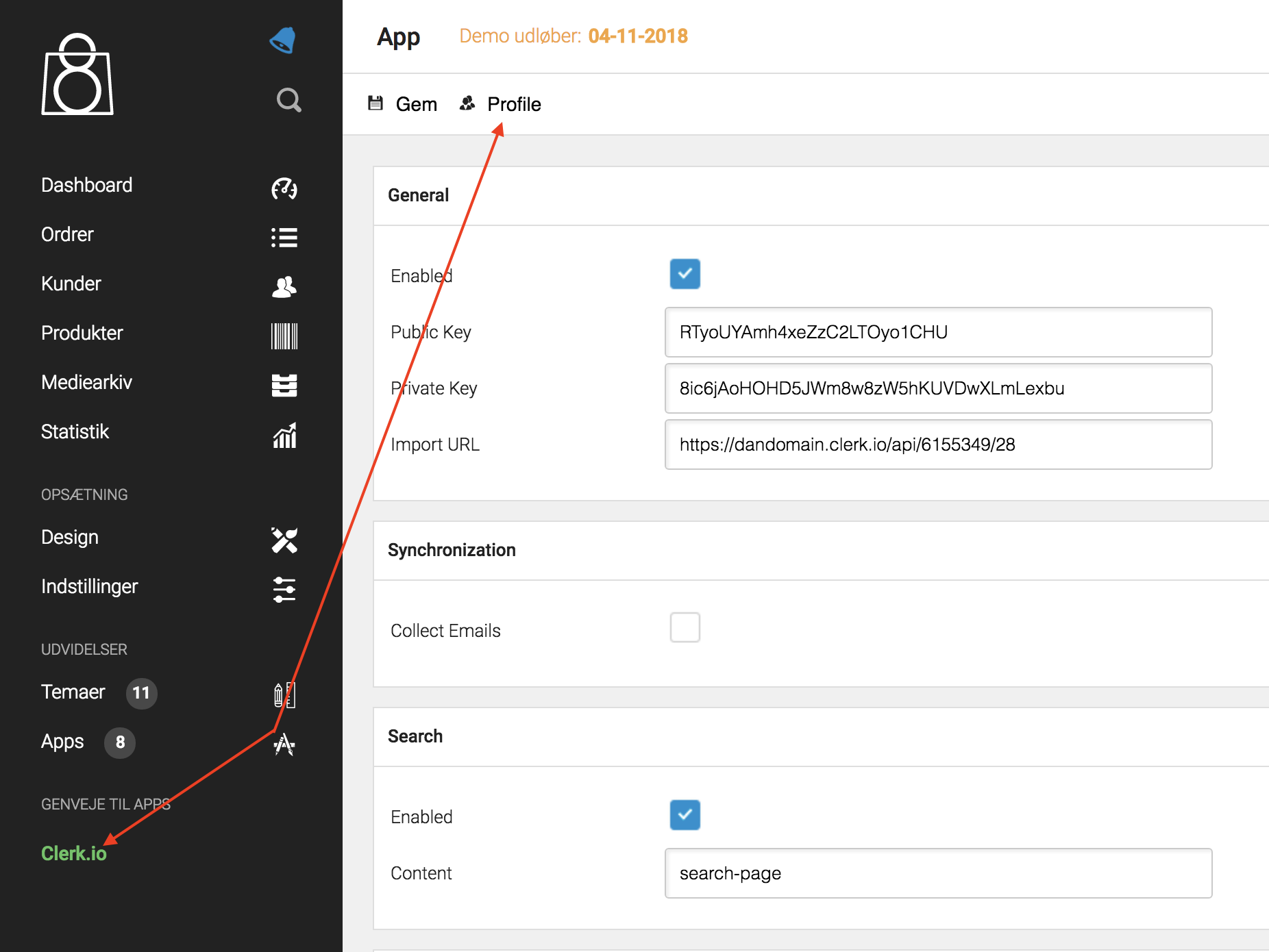
Aktivieren Sie das Kästchen Erweiterte Einstellungen anzeigen und klicken Sie auf Gem:
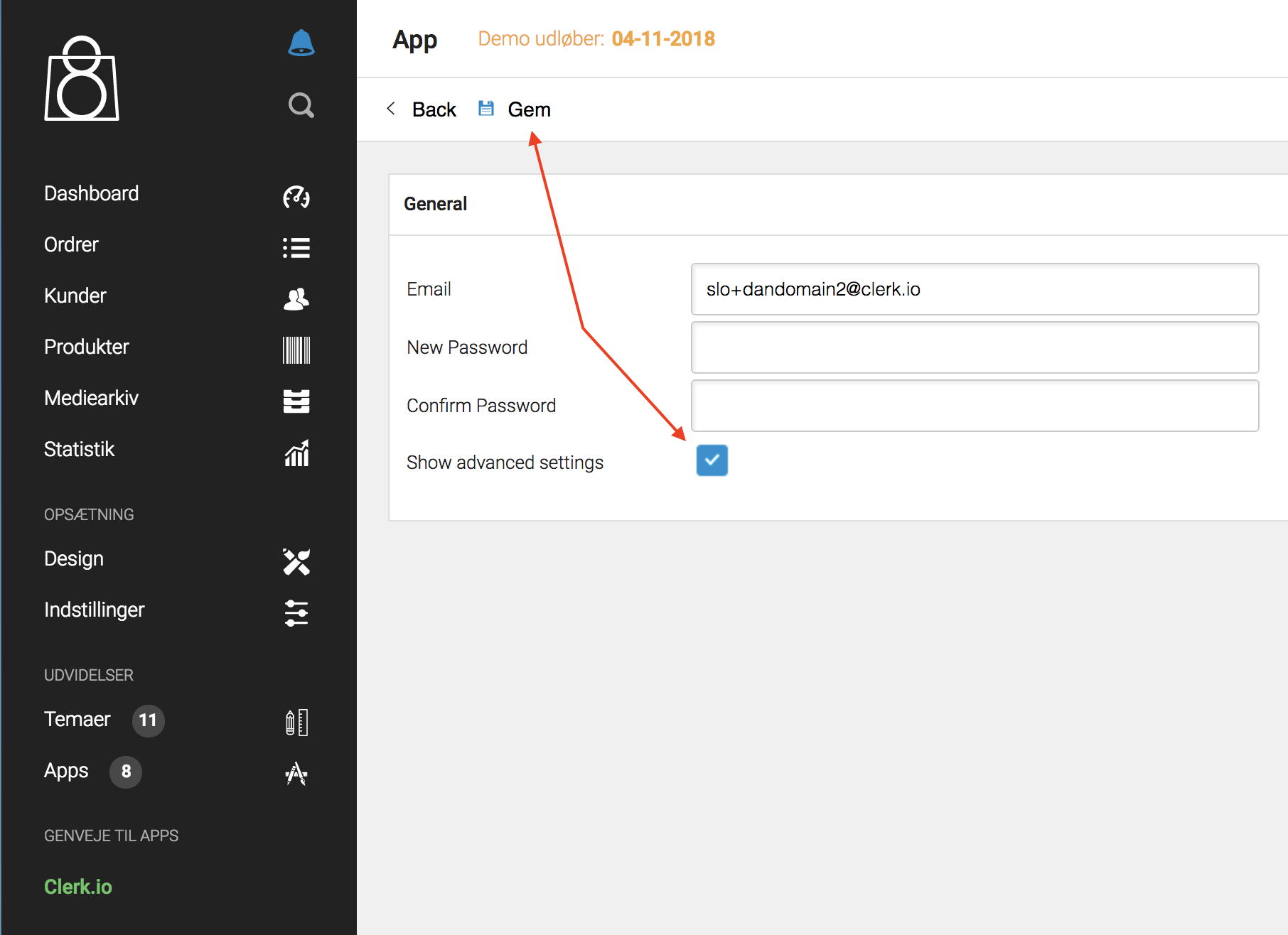
Klicken Sie auf Zurück, und Sie können die Erweiterten Einstellungen der App sehen:
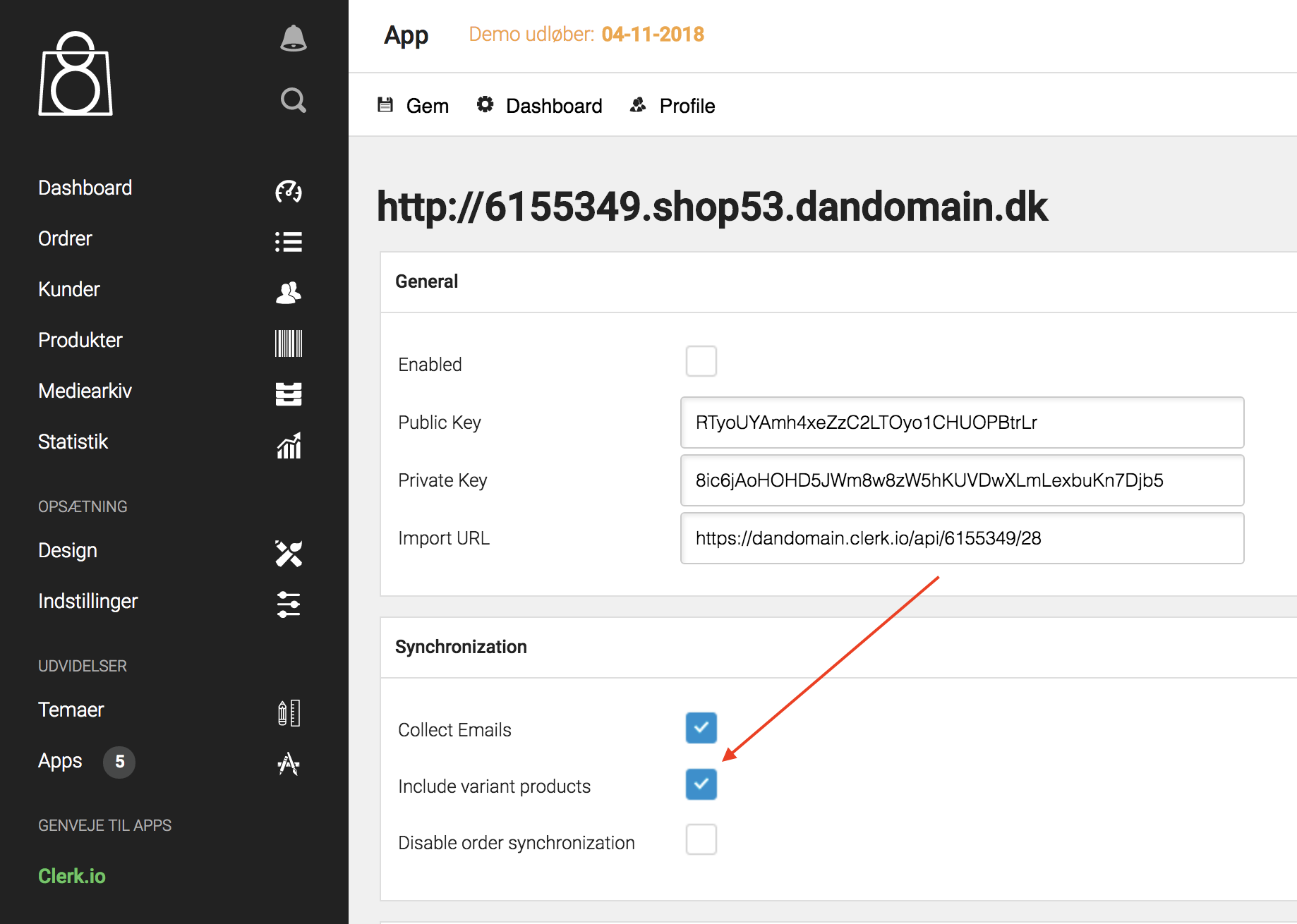
Die Erweiterten Einstellungen ermöglichen Ihnen folgendes:
E-Mails erfassen Wenn Sie dies aktivieren, können Sie die E-Mails der Kunden zusammen mit ihrer Klickhistorie für Ihr E-Mail-Marketing verfolgen.
Sie können so relevante Produkte per E-Mail senden, auch wenn ein Kunde noch keine Bestellung aufgegeben hat.
Variantenprodukte einbeziehen Wenn Ihr DanDomain Classic Shop Varianten verwendet und Sie diese als Einzelprodukte anzeigen möchten, können Sie dies hier aktivieren.
Aktivieren Sie beide Kästchen, um Varianten an Clerk zu senden.
Nach der Aktivierung müssen Sie eine neue Synchronisierung auf my.clerk.io -> Data Sync durchführen.
Bestell-Synchronisation deaktivieren Nach dem ersten Import von Produkten, Kategorien und Verkäufen können Sie dieses Kästchen aktivieren, um alte Bestellungen nicht mehr zu importieren – sie bleiben weiterhin in Clerk gespeichert, um die Ergebnisse zu optimieren.
Powerstep-Texte übersetzen Die Buttons und Texte des Powersteps können übersetzt oder angepasst werden:
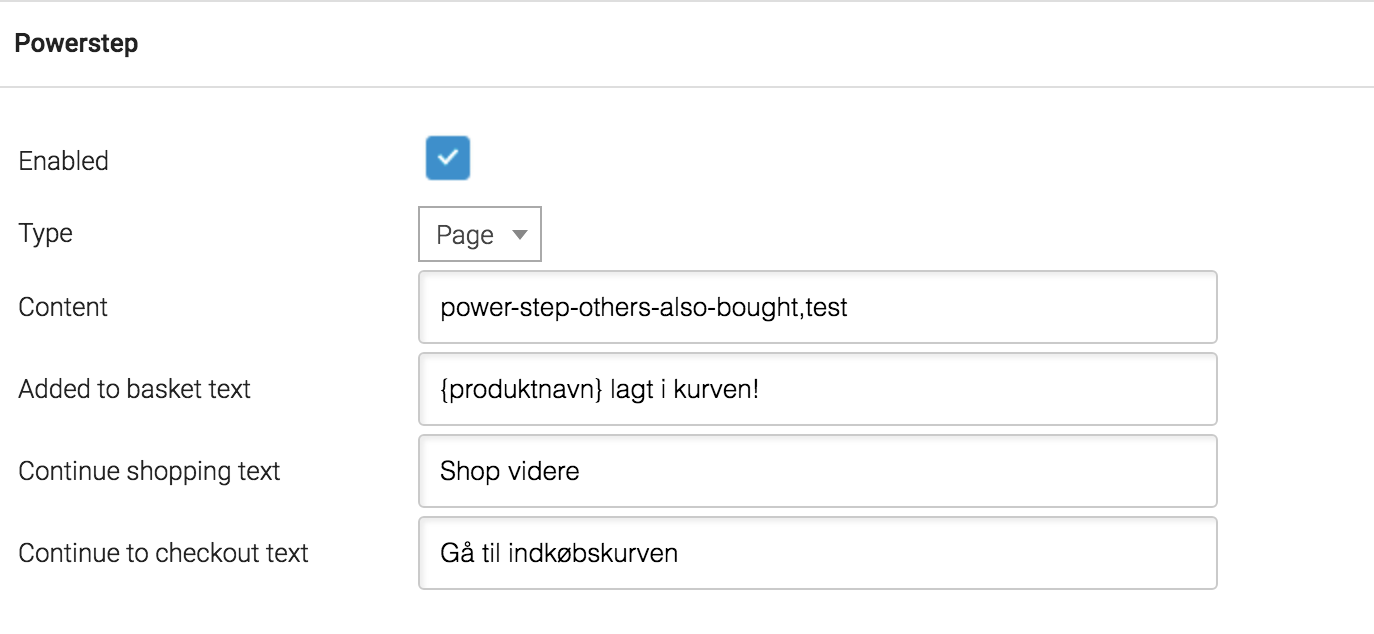
Durch die Verwendung der Variable {produktnavn} können Sie den Namen des hinzugefügten Produkts im Text einfügen.
Upgrade #
Da das DanDomain Classic Modul bei Clerk gehostet wird, müssen Sie die App nie selbst aktualisieren, um die neuesten Optimierungen zu erhalten – dies geschieht automatisch.
Lehnen Sie sich also zurück und lassen Sie Clerk dabei helfen, dass Ihre Kunden mehr kaufen!
Deinstallation #
Um Clerk von Ihrem DanDomain Classic Webshop zu deinstallieren, loggen Sie sich in Ihr Admin-Portal ein und wählen Sie dann “Clerk” im Menü auf der linken Seite.
Gegebenenfalls müssen Sie sich hier in der Clerk App anmelden.
Nachdem Sie die Clerk App erreicht haben, finden Sie einen Bereich “Allgemein”. Um Clerk zu entfernen, entfernen Sie einfach das Häkchen neben “Aktiviert” hier.
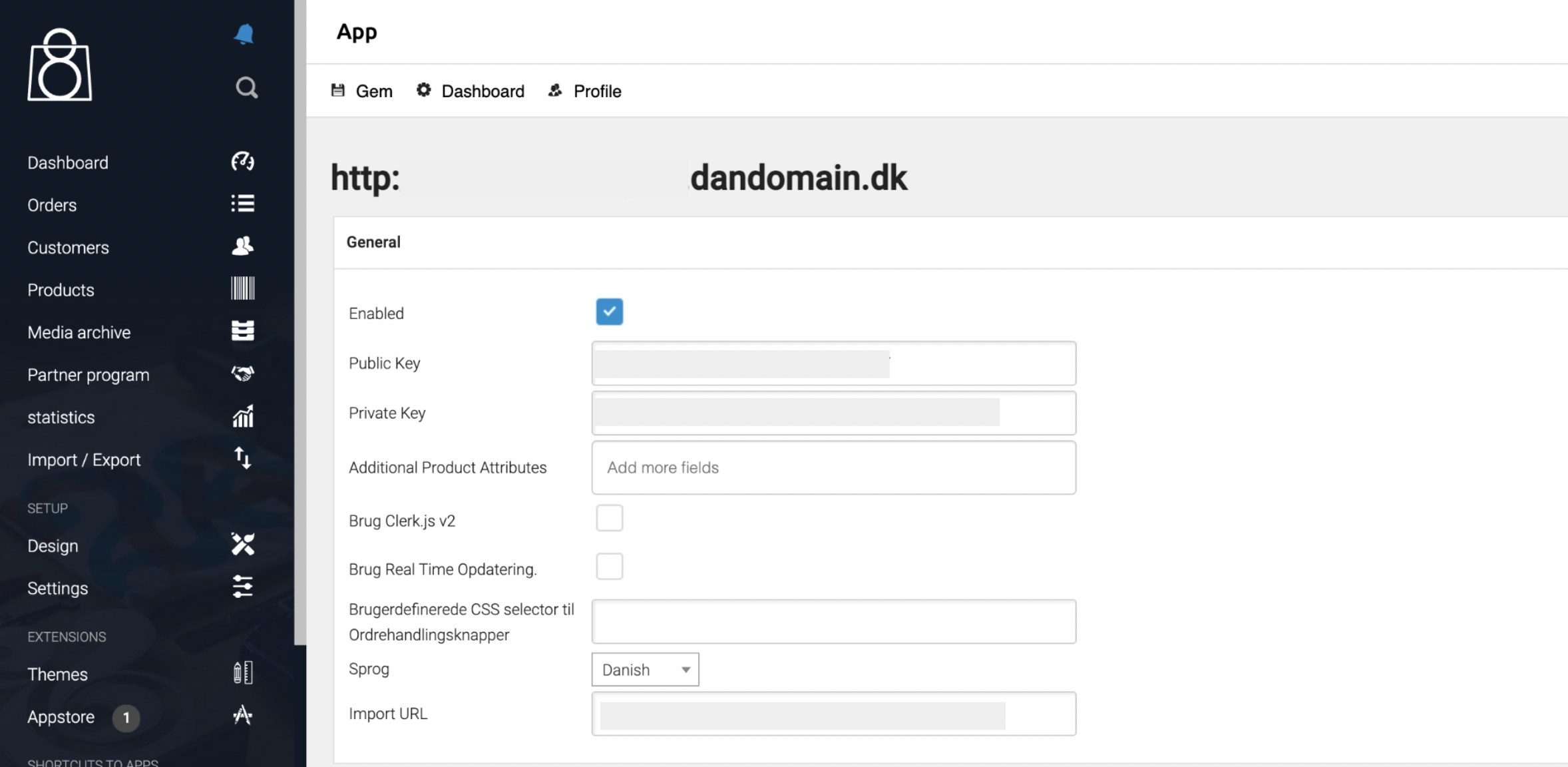
Sie können auch die einzelnen Search und Recommendations Produkte in Ihrem Shop auf ähnliche Weise entfernen.
Wenn Sie im selben Bereich nach unten scrollen, finden Sie die einzelnen Optionen und können das Häkchen neben “Aktiviert” entfernen, um sie aus Ihrem Shop zu entfernen.
Um zum Beispiel Live Search zu entfernen, deaktivieren Sie dieses Kästchen:
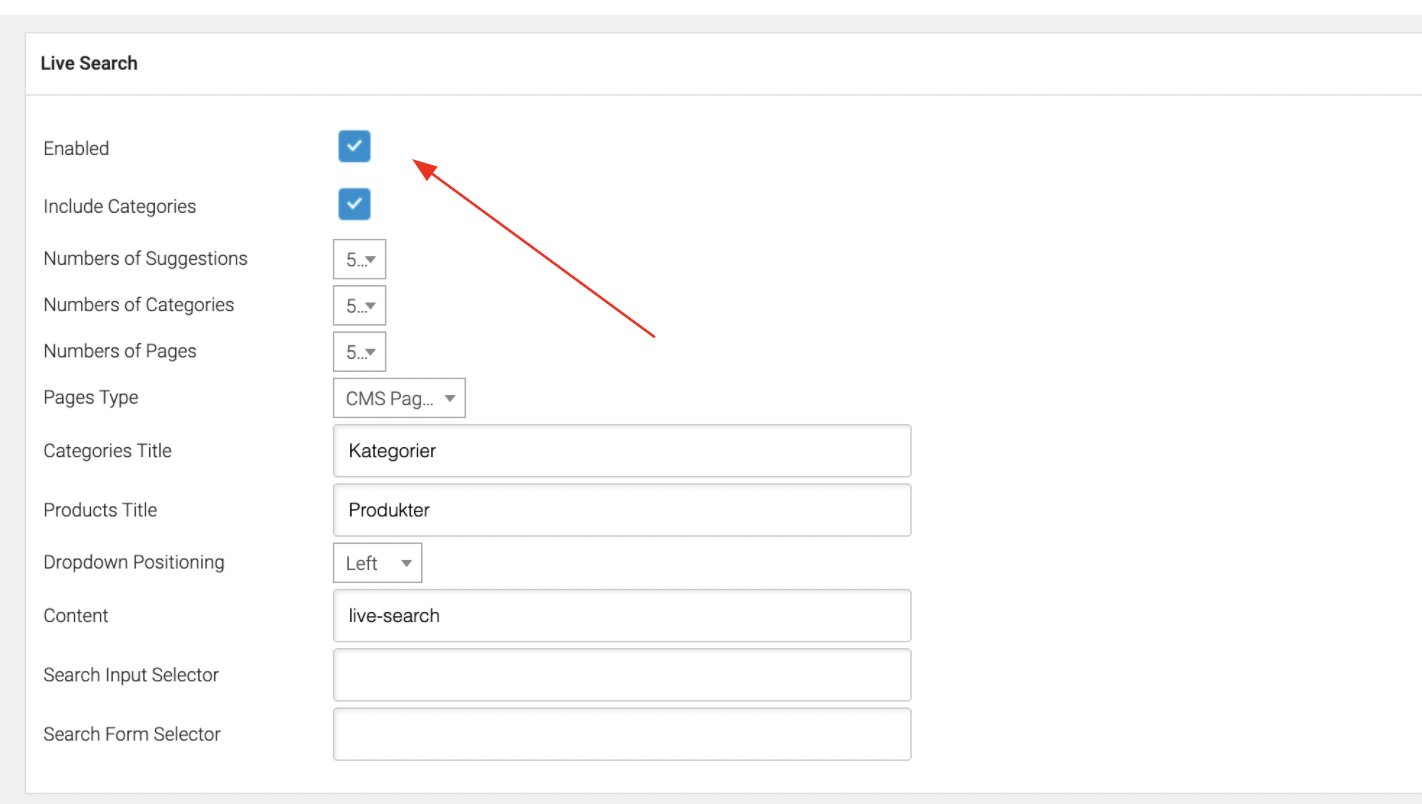
Falls Sie Clerk-Embed-Codes direkt in Ihre Theme-Dateien eingefügt haben, entfernen Sie diese bitte ebenfalls.
Deaktivieren Sie außerdem das Webhook, falls dies nicht automatisch erfolgt ist:

Diese Seite wurde von einer hilfreichen KI übersetzt, daher kann es zu Sprachfehlern kommen. Vielen Dank für Ihr Verständnis.